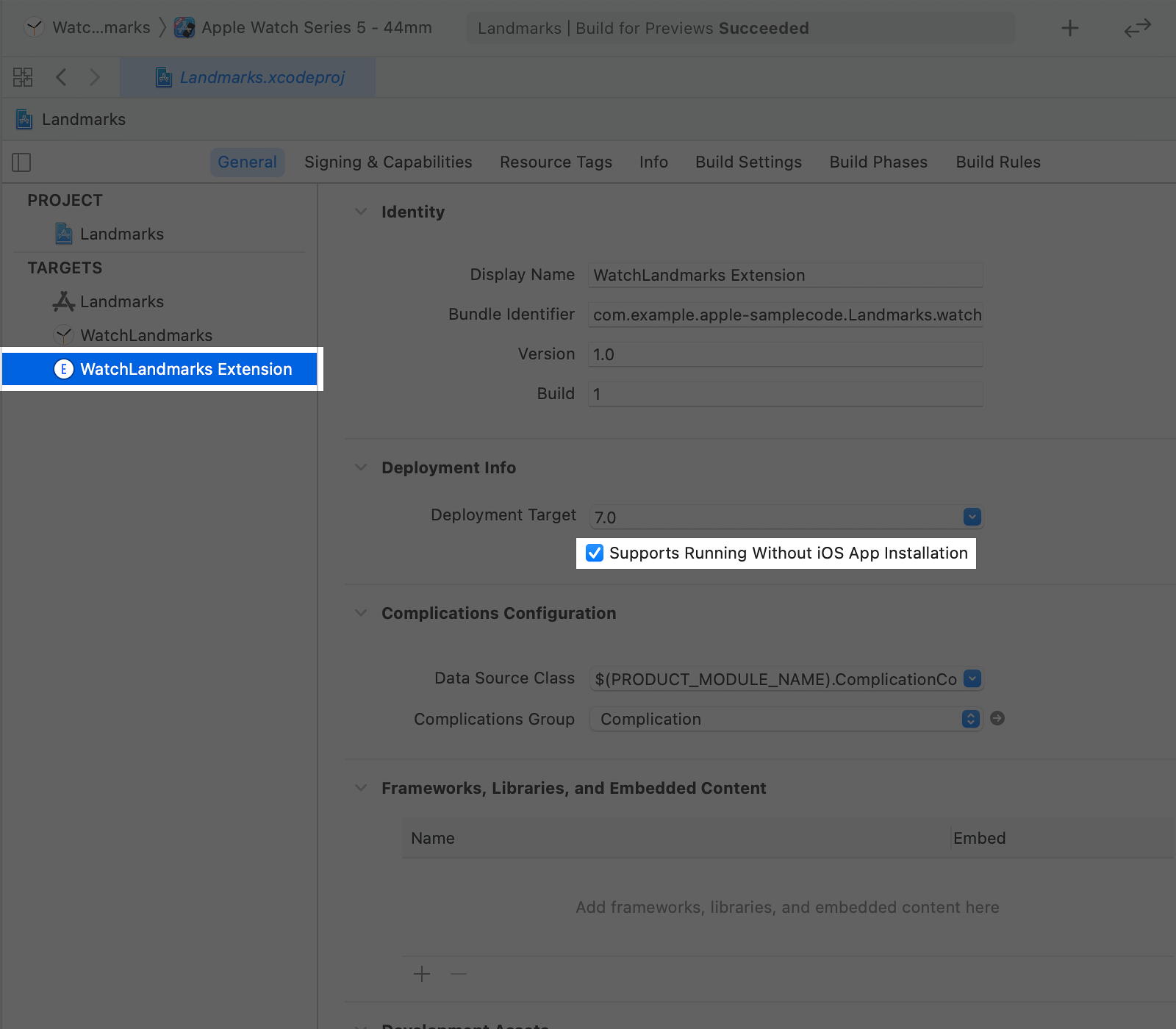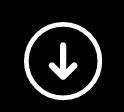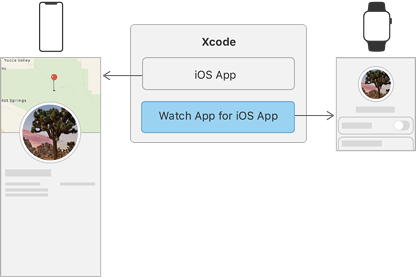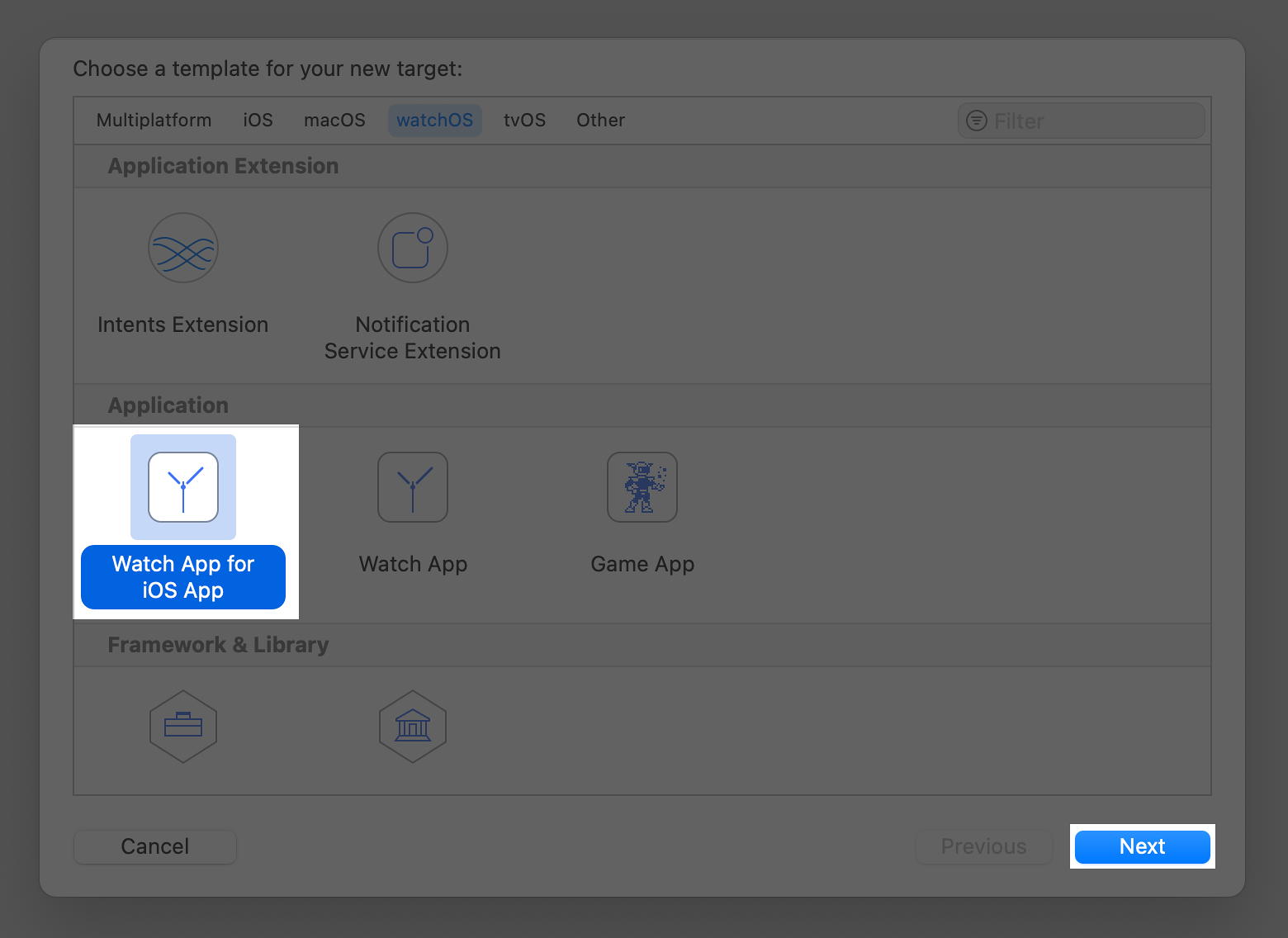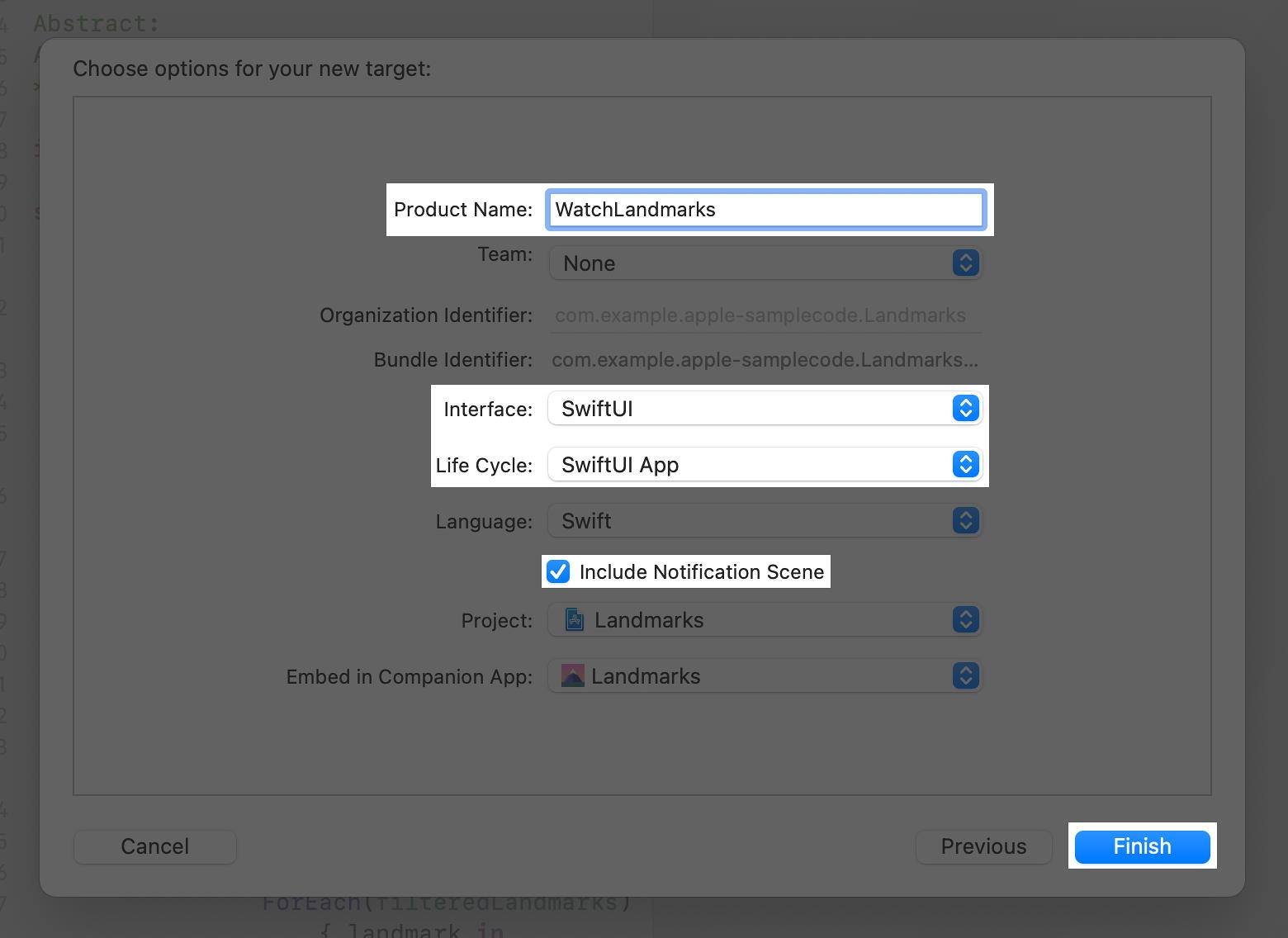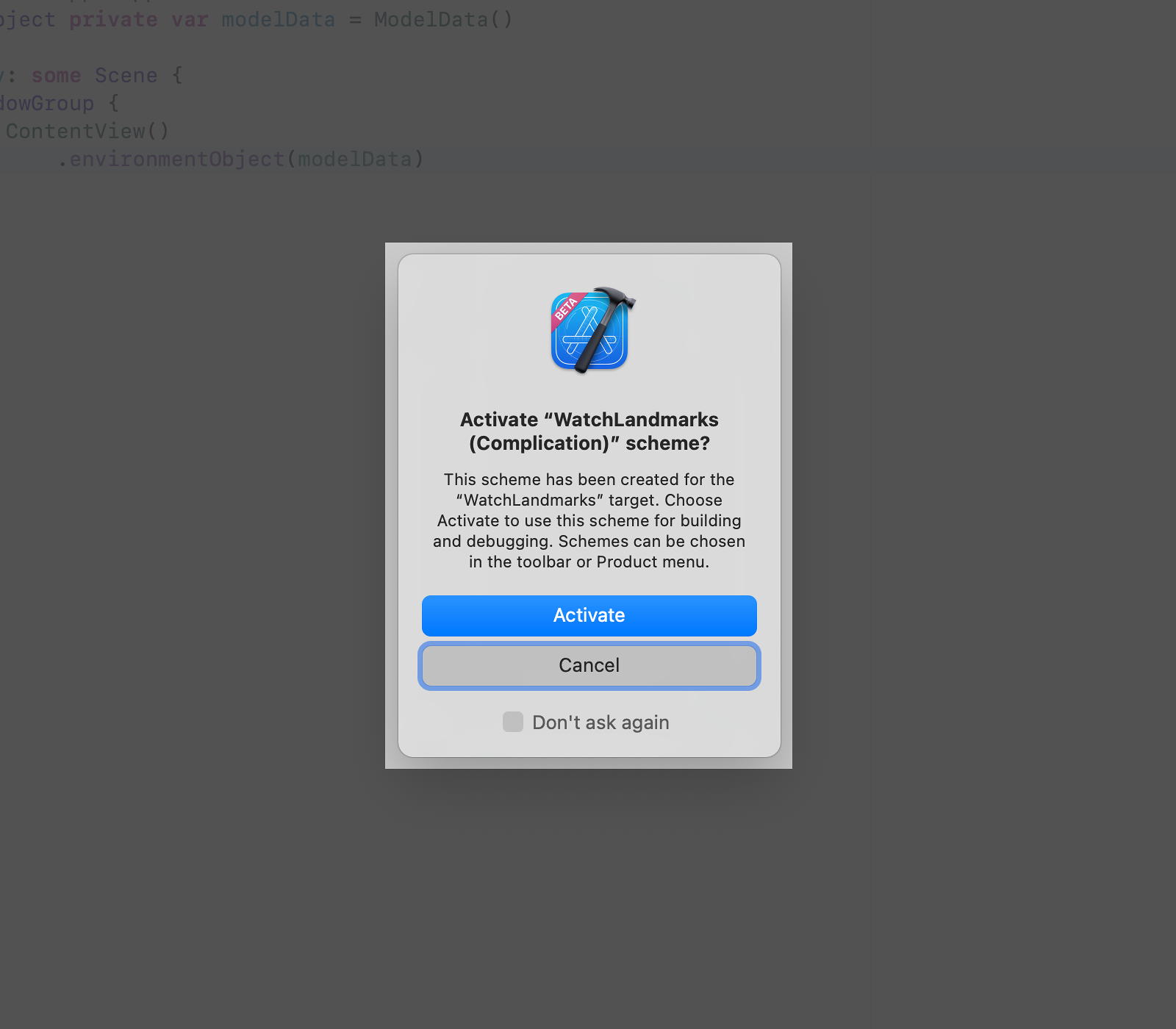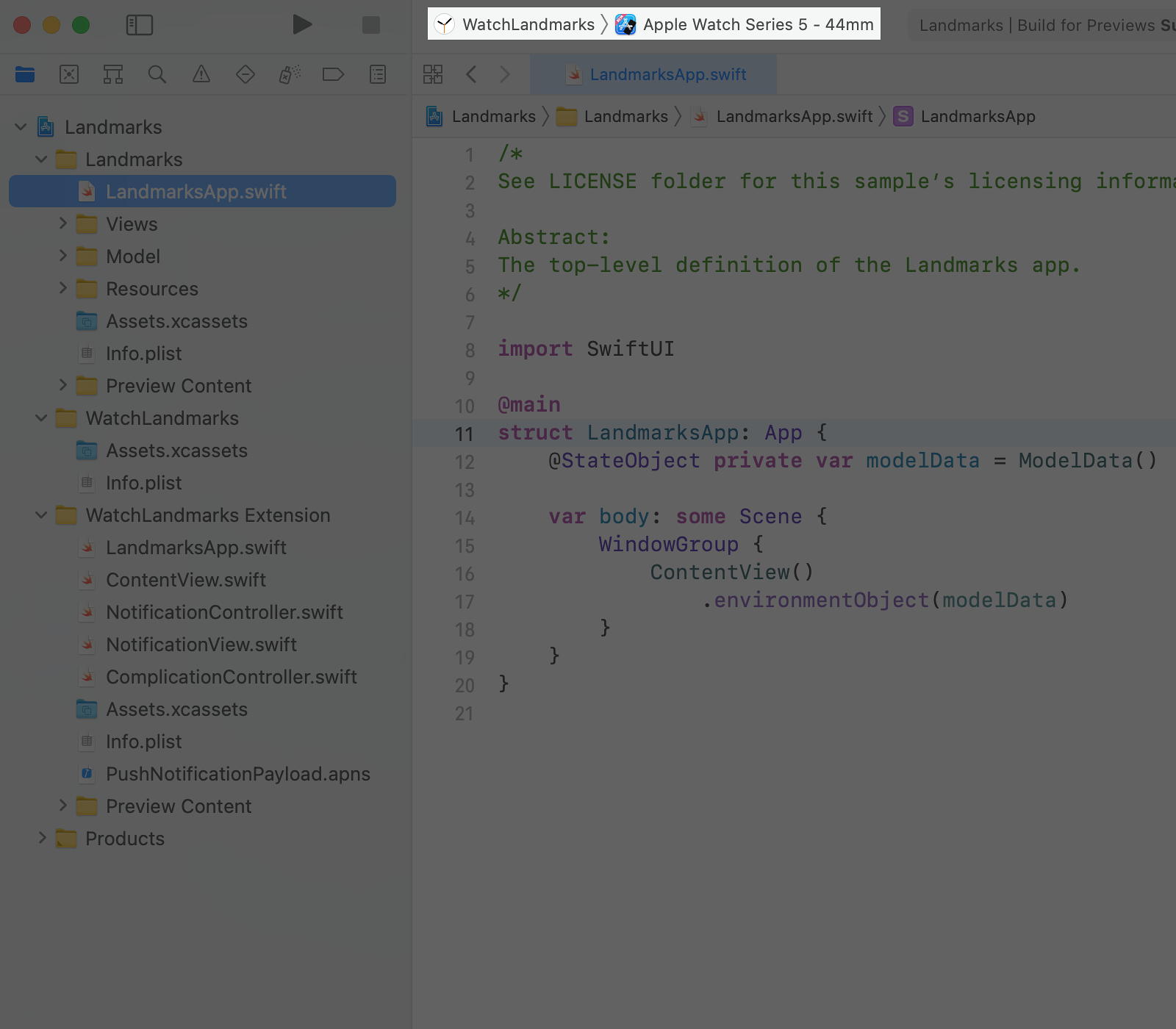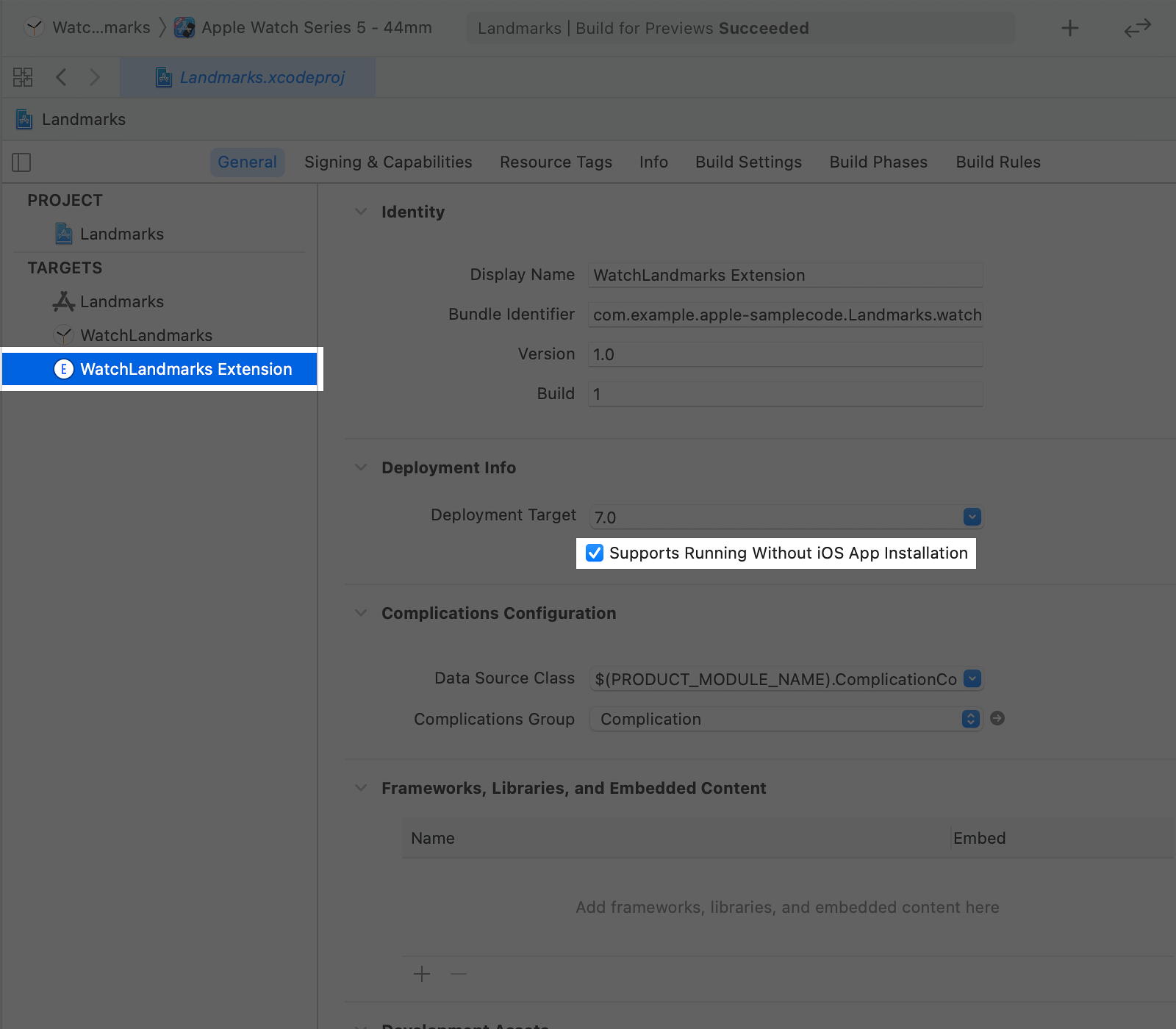セクション 101
watchOS ターゲットの追加
watchOS アプリを作成するには、プロジェクトに watchOS ターゲットを追加することから始めます。Xcode は、watchOS アプリのグループとファイルを、アプリのビルドと実行に必要なスキームとともにプロジェクトに追加します。
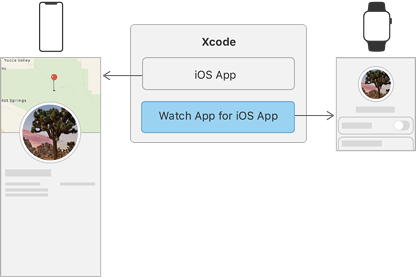
ステップ 1
[File(ファイル)] >[New(新規)] >[Target(ターゲット)] を選択します。テンプレートシートが表示されたら、watchOS タブを選択し、iOS アプリ用の Watch App テンプレートを選択して、[Next(次へ)] をクリックします。
このテンプレートは、プロジェクトに新しい watchOS アプリを追加し、iOS アプリをそのコンパニオンとして設定します。
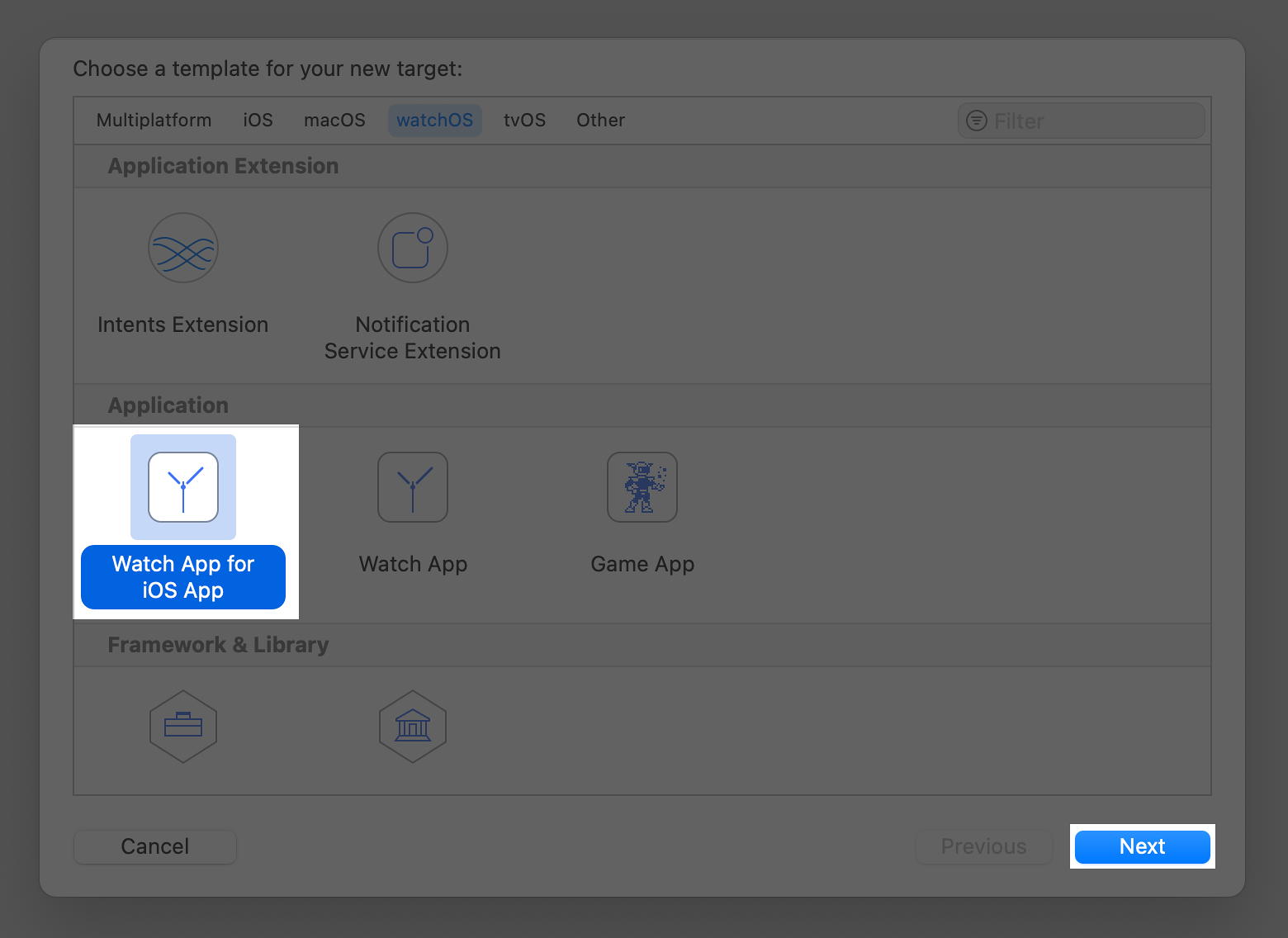
ステップ 2
そのシートに、[Product Name(製品名)] として WatchLandmarks と入力します。インターフェイスを SwiftUI に、[Life Cycle(ライフサイクル)] を SwiftUI App に、[Language(言語)] を Swift に設定します。[Include Notification Scene(通知シーンを含める)] チェックボックスを選択して、[Finish(完了)] をクリックします。
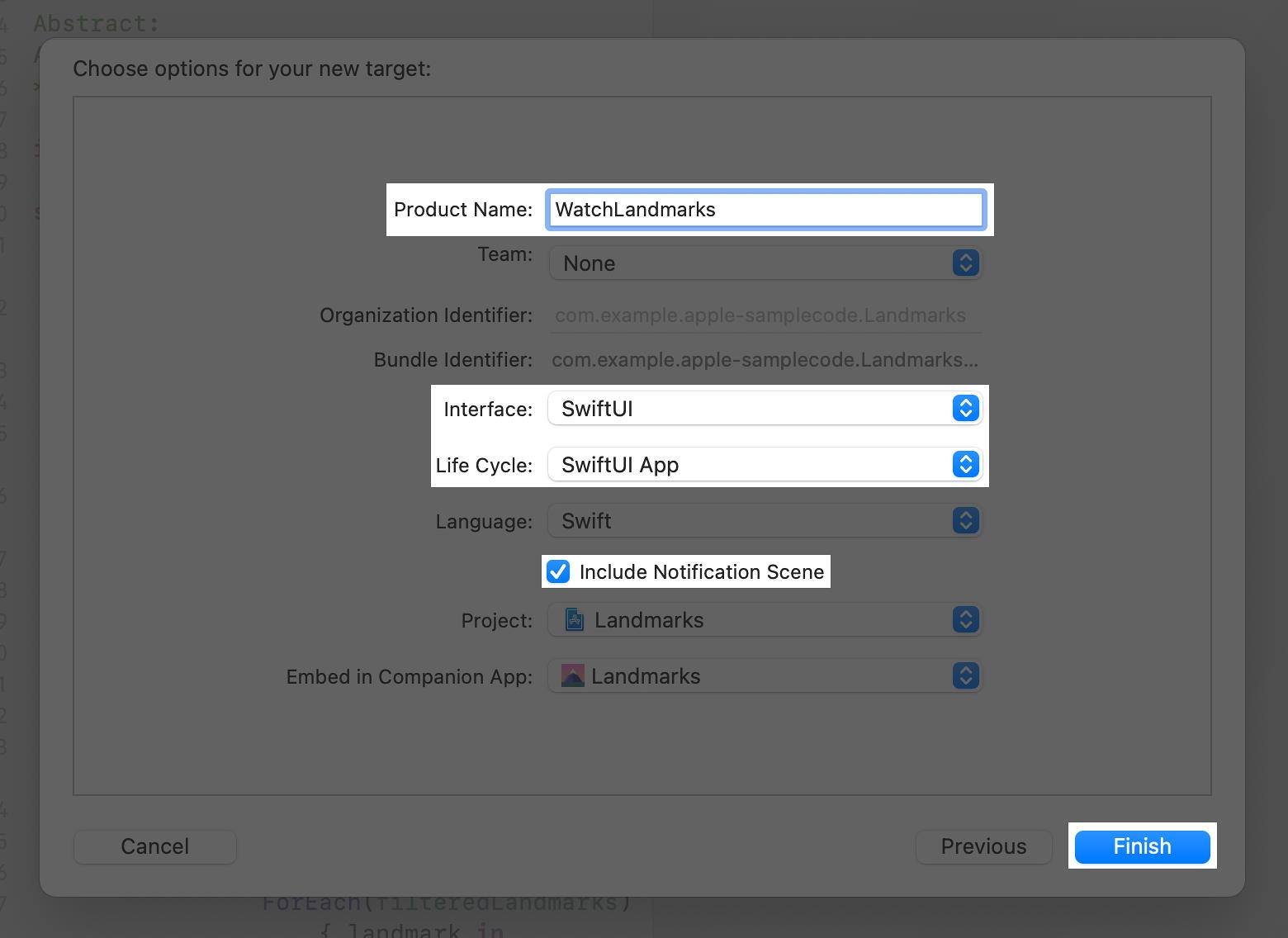
ステップ 3
Xcode が WatchLandmarks (Complication) スキームをアクティブにするように求めたら、[Cancel(キャンセル)] をクリックします。
代わりに、次に選択する WatchLandmarks スキームで始めたいと思うでしょう。
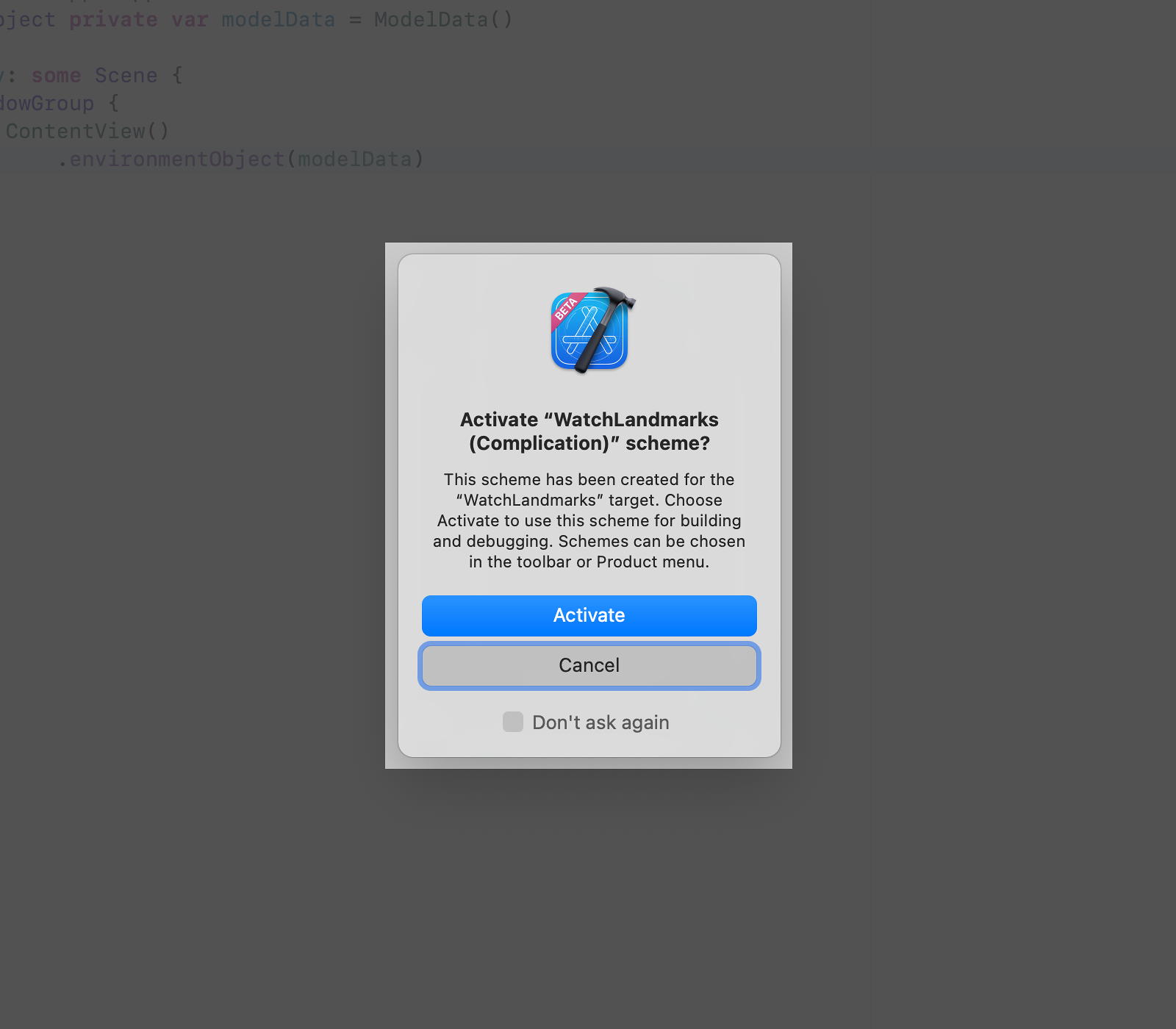
ステップ 4
WatchLandmarks スキームを選択します。
これで、watchOS アプリをビルドして実行できます。
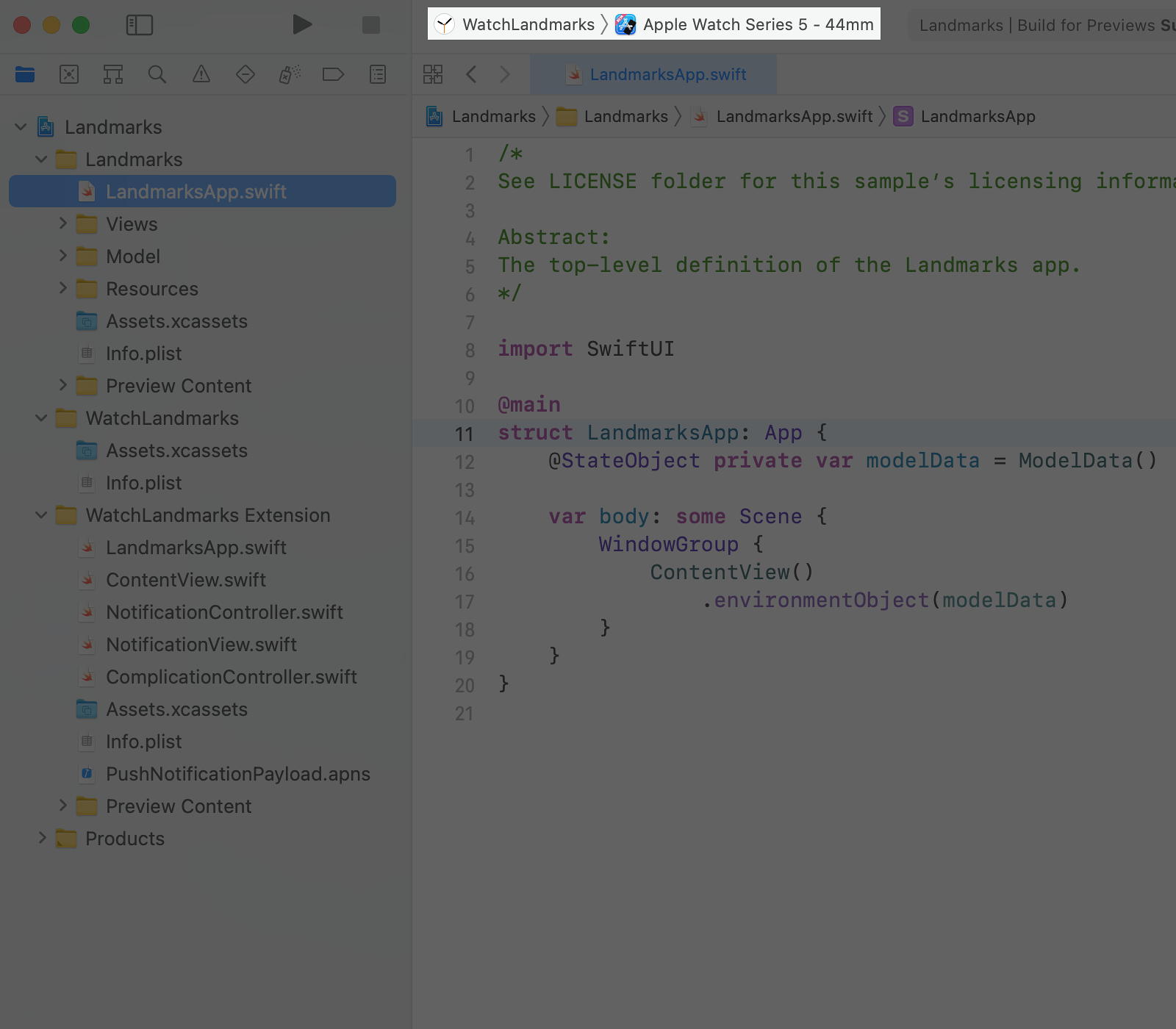
ステップ 5
WatchLandmarks Extension プロジェクトを選択し、プロジェクトの [General(全般)] タブに移動します。[Supports Running Without iOS App Installation(iOS アプリをインストールせずに実行をサポートする)] チェックボックスを選択します。
可能な限り、独立した watchOS アプリを作成してください。独立した watchOS アプリは、iOS コンパニオンアプリを必要としません。